Passwarden - En İyi Chrome Şifre Yöneticisi Uzantısı
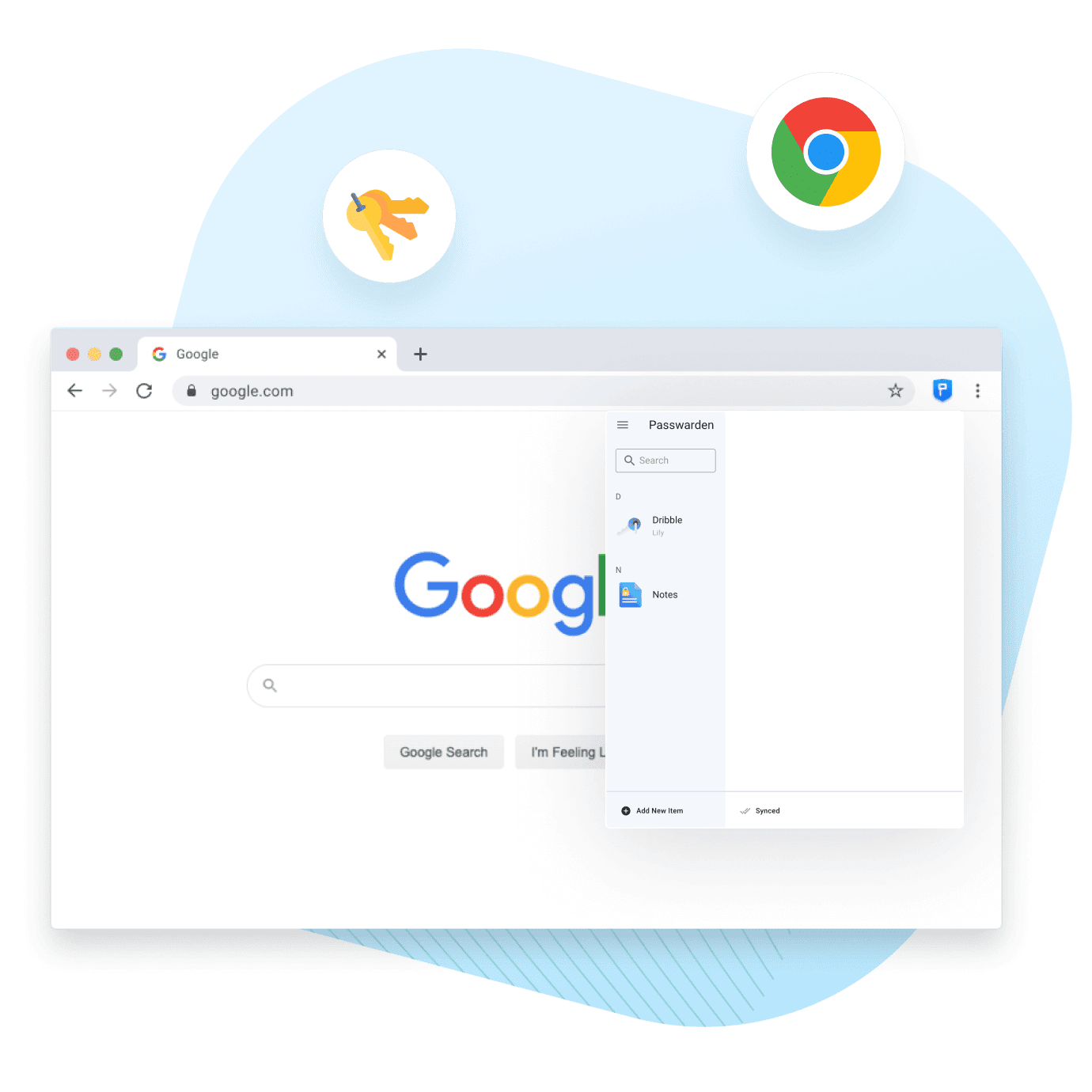
Faydaları:
- Yalnızca bir şifre hatırlamanız yeterli
- Hassas verileriniz için güvenli depolama
- Karışık ve benzersiz şifre oluşturma özelliği
- Tek hesap ile sınırsız cihazda kullanım
- AES-256 ve ЕС р-384 şifrelemesi
- İki faktörlü Kimlik doğrulama
- Tehdit algılama modu
- Kolay veri aktarımı
Google Chrome için en iyi şifre yöneticisini mi arıyorsunuz? İşte şimdi buldunuz! Şifre yöneticisi uzantımızı tarayıcınıza ekleyin ve hassas bilgilerinizi saklamanın, yönetmenin ve paylaşmanın güvenli ve kullanışlı bir yolunu keşfedin!
Not: Passwarden, MonoDefense güvenlik paketinin bir eklentisi olarak da mevcuttur.
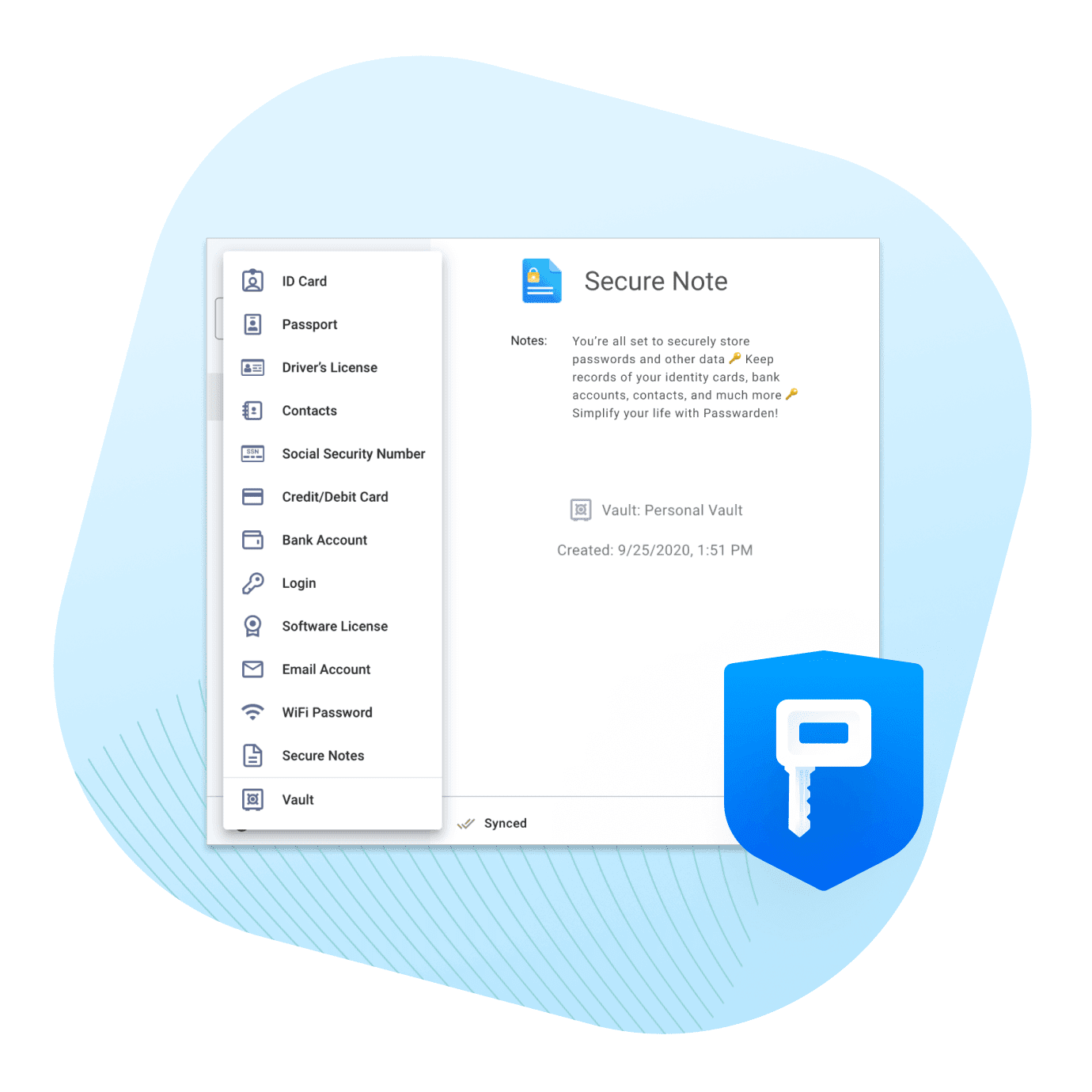
Chrome Şifre Yöneticisi Uzantımızı Kullanmaya Başlamak İçin Nedenler
Düzinelerce farklı şifreyi hatırlamak için
Birkaç hesapta yeniden kullanırsanız, şifrelerinizin ne kadar uzun ve karmaşık olduğunun bir önemi yoktur. Herhangi bir bilgisayar korsanının şifrenizi bir internet sitesinden tahmin etme şansı olması durumunda, muhtemelen diğer uygulamalar ve hizmetler için aynı şifreyi dener.
Şifrelerinizi yeniden kullanarak büyük bir sorunla karşılaşmamak için farklı hesaplar için farklı güçlü şifreler oluşturmanızı şiddetle tavsiye ederiz. En iyi google şifre yöneticisi uzantımız, tüm şifrelerinizi hatırlamak için burada! Bunları Passwarden deposuna kaydedin ve veriler her zaman elinizin altında olsun.
Birkaç saniye içinde güçlü şifreler oluşturmak için
Chrome’da google şifre yöneticisi uzantımızı kullanmaya başlayın, sorunsuz benzersiz şifreler oluşturun ve bunları anında birinci sınıf veri depolama alanına kaydedin.
Passwarden ile güçlü bir şifre nasıl oluşturulur:
- Şifre Oluşturucu sayfasına gidin.
- Büyük harf, rakam veya sembole ihtiyacınız olup olmadığına karar verin.
- İstediğiniz şifre uzunluğunu seçin
- Halihazırda oluşturulmuş şifreyi kopyalamak için kopyala simgesine tıklayın!
Harika! Şifreleri doğrudan Passwarden uzantısında da oluşturabilirsiniz.
Yalnızca oturum açma bilgileri ve hesap kimlik bilgilerinden daha fazlasını depolamak için
En iyi şifre yöneticileri hesap kimlik bilgileri (şifreler, oturum açma bilgileri, e-posta ayrıntıları ve yazılım lisansları) dışında, kişisel bilgi (Kimlik kartı, pasaport, ehliyet, kişiler, SSN), ödeme verileri (kredi/banka kartı, banka hesabı) ve güvenli notlar depolamaya izin verir.
Google Chrome Şifreleri Passwarden ile Nasıl Yönetilir
KeepSolid ID (henüz oluşturmadıysanız) ve Ana Şifre oluşturun

Güvenli depolama için kimlik bilgilerinizi kaydedin ve bunları kolayca otomatik olarak doldurun
Şifre yöneticisi uzantımızla ilgili herhangi bir yardıma ihtiyacınız varsa, lütfen Kılavuzlar sayfasına bakın veya [email protected] adresinden müşteri destek ekibimizle iletişime geçin.
Şifre Yöneticimiz ile Verilerinizi Koruyun Chrome Uzantısı
Şifreleme Gücü
Chrome şifre yöneticisi uzantısı güvenli mi? Evet!
İlk olarak, yüksek bir şifreleme ve deşifre hızı sağlamak için Passwarden, 256 bit anahtar uzunluğu veya kısaca AES 256 bit ile Gelişmiş Şifreleme Standardı uygular.
İkinci olarak, dosyaları paylaşırken kimsenin verilerinize erişememesi için şifre yöneticimiz Chrome uzantımız ЕС р-384 protokolünü uygular.
Ve son olarak, müşteri taraflı şifreleme sayesinde, kullanıcının cihazından yalnızca şifreli veriler çıkar. Passwarden, yukarıda bahsedilen güvenlik önlemlerini birleştirerek verilerinizi güvenilir bir şekilde korur ve verilere yetkisiz erişimi engeller.
Ana Şifre
Bu şifre, şifre yöneticisi uzantı depolamanıza erişmek için gereklidir. Ayrıca, veri karıştırma sürecinde çok önemli bir rol oynar. Ana şifre, Ana şifre'yi ayarladığınızda Chrome tarayıcınızda oluşturulan rastgele şifreleme anahtarlarını şifreler. Bu şifreleme anahtarları, uygulama içi bilgileri karıştırmak için kullanılır. Sonuç olarak, Passwarden geçerli veri olarak tanınmayan bir dizi rastgele karakter üretir.
Üstüne üstlük, KeepSolid çalışanlarının bile Ana Şifrenize erişimi yoktur.
İki faktörlü kimlik doğrulama
ki faktörlü kimlik doğrulamayı etkinleştirerek Passwarden profilinizi koruyun. 2FA hesabınızı tam olarak nasıl korur? Gelin birlikte çözelim! 2FA, iki farklı kimlik doğrulama türü sağlar: Ana şifreleriniz (kaba-zorlama veya tahmin edilebilir) ve tek seferlik şifreniz (tahmin edilmesi veya tahrif edilmesi mümkün olmayan). Bu nedenle, yetkisiz üçüncü tarafların şifre yöneticisi uzantı hesabınıza ve uygulama içi verilerinize erişmesi çok daha karmaşık hale gelir.
İki faktörlü kimlik doğrulamayı nasıl açarım kılavuzumuza bakın ve hem Passwarden profilinizi hem de tüm değerli verilerinizi güvende tutun!
Google Chrome için En İyi Şifre Yöneticimizin Özellikleri
İstediğiniz veriyi depolama
Her çeşit veriyi depolayın: şifreler, hesap kimlik bilgileri, kişisel bilgiler, ödeme ayrıntıları ve güvenli notlar.
Şifre oluşturucu
Birkaç saniye içinde karmaşık geçiş kodları oluşturun ve vakit kaybetmeden bunları Passwarden deposuna kaydedin!
Tehdit algılama modu
Birisi sizi Passwarden deposunu açmaya zorlasa bile en önemli bilgilerinizi koruyun.
KeepSolid ID
Tüm KeepSolid güvenlik ve üretkenlik çözümlerine erişmek için tek bir hesap kullanın ve tüm aboneliklerinizi yönetmek için size ait bir kontrol merkezi edinin.
Aile aboneliği
Aile üyelerinizi Passwarden deposuna davet edin ve ailenizin verilerini yetkisiz erişime karşı koruyun!
Veri aktarımı
Tarayıcılardan ve diğer kaynaklardan verileri kolayca içe aktarın ve zorlanmadan şifre yöneticisi uzantımızı kullanmaya başlayın.
Google Chrome için En İyi Şifre Yöneticimizi Kullanarak Kimlik Avına Karşı gardınızı alın
Chrome için geliştirilmiş en iyi google şifre yöneticimiz, kullanıcıları kimlik avı saldırılarına karşı güvenilir bir şekilde korur. Nasıl mı? Hesap kimlik bilgilerinizi her kaydettiğinizde veya güncellediğinizde, Passwarden yalnızca oturum açma verilerini değil, URL adreslerini de otomatik olarak kaydeder.
Bu siteyi bir sonraki ziyaretinizde, şifre yöneticisi uzantımız uygun hesap kimlik bilgilerini önerir. Fakat, kimlik avı sitesinin URL adresi orijinal URL'den farklı olduğundan, Passwarden otomatik doldurma için herhangi bir kimlik bilgisi önermez.
Elbette, otomatik olarak doldurulacak şifreniz olmayabilir veya web sitesi otomatik doldurma seçeneğini engelleyebilir. Ancak, bir kimlik avı internet sitesinde olduğunuzun bir işareti olabilir.
Chrome Şifre Yöneticisini Kullanmaya İlişkin SSS
Chrome’da şifreler nasıl yönetilir?
Passwarden, Chrome şifre yöneticisine iyi bir alternatif midir?
Şifrelerimi Chrome tarayıcıdan Passwarden'a nasıl aktarabilirim?
Passwarden uzantısı, mobil/masaüstü uygulaması ve internet sürümü arasında herhangi bir fark var mı?
Şifre yöneticisi uzantımız çalışmıyor… Ne yapmalıyım?
Kaydedilmiş şifrelerinizi bulmak için Google şifre yöneticisi nasıl açılır?
Passwarden'ın Diğer Platformlarda Nasıl Çalıştığını Keşfedin
Güvenilir şifre yöneticimizi şimdi indirin ve şifrelerinizi ve diğer hassas bilgilerinizi herhangi bir platformda güvenle yönetin!